win10新建里面没有word文档怎么办 win10新建中没有word文档处理方法
更新时间:2024-05-11 10:56:07作者:runxin
我们在使用win10电脑办公的时候,经常也需要在桌面上创建word文档文件进行编辑,可是当用户在win10系统桌面右键鼠标时,却发现右键菜单选项中没有word文档,这让许多用户很是困惑,对此win10新建里面没有word文档怎么办呢?以下就是有关win10新建中没有word文档处理方法。
具体方法如下:
1、打开开始菜单,点击windows系统,运行。
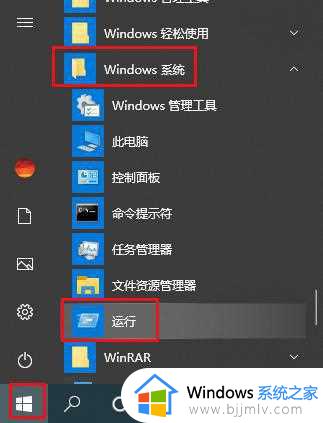
2、弹出对话框,输入regedit,点击确定。
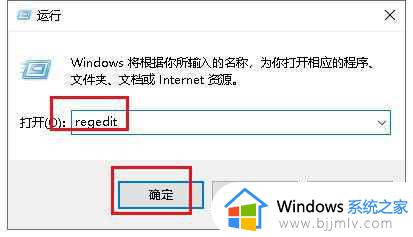
3、弹出对话框,展开HKEY_CLASSES_ROOT项。
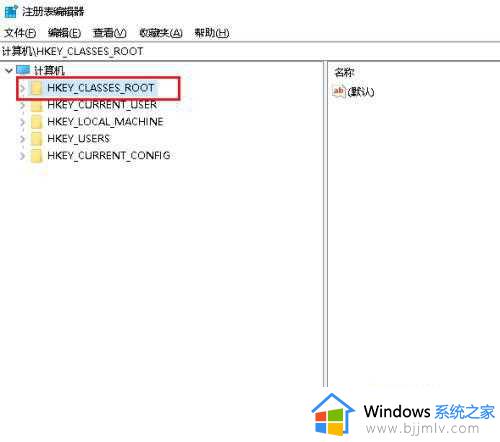
4、在.docx项上右击,点击新建,项。
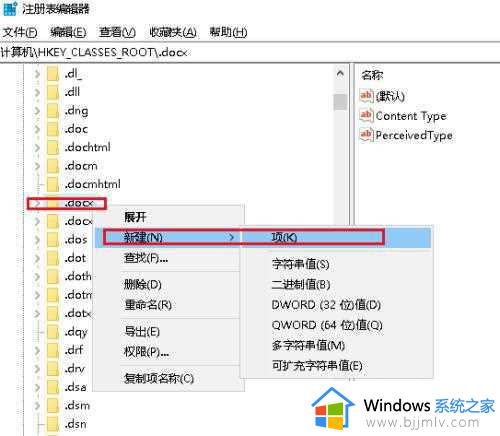
5、重命名为Word.Sheet.12,在该项上右击,点击新建项。
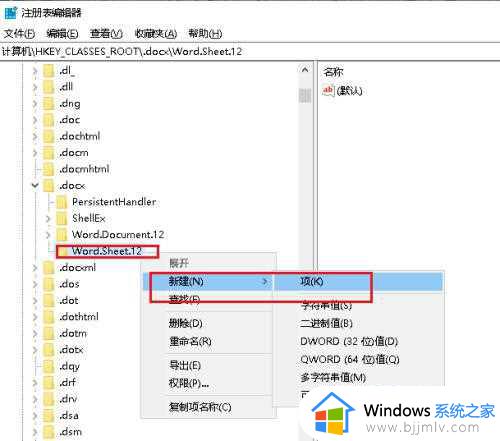
6、重命名为ShellNew,选中该项。在右侧空白处右击,点击新建,字符串值。
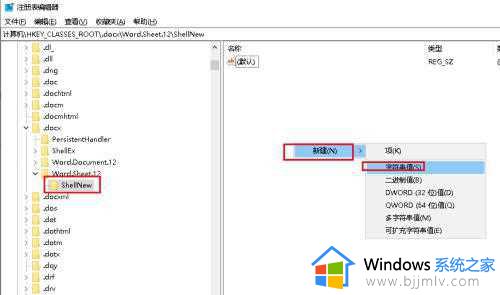
7、重命名为FileName,关闭窗口。
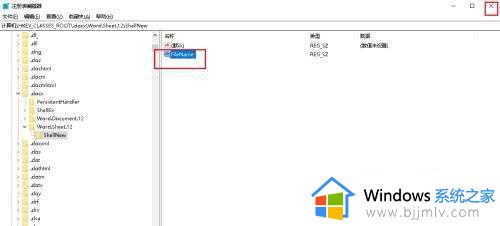
8、重启电脑,设置完成。
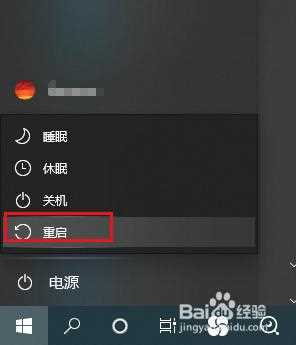
上述就是小编教大家的win10新建中没有word文档处理方法了,碰到同样情况的朋友们赶紧参照小编的方法来处理吧,希望本文能够对大家有所帮助。
win10新建里面没有word文档怎么办 win10新建中没有word文档处理方法相关教程
- win10怎么新建word文档 win10新建word文档快捷键教程
- win10新建里没有文本文档怎么办 win10新建文本文档不见了处理方法
- win10右键新建文本文档不见了怎么回事 win10右键新建没有文本文档如何解决
- Win10右键新建没有word和Excel选项怎么恢复 电脑Win10右键新建没有word和excel怎么办
- win10右键新建没有word和excel怎么办 电脑win10右键新建没有word和excel如何解决
- win10不能新建文本文档怎么办 win10无法新建文本文档如何处理
- win10桌面右键新建没有word、excel和ppt选项解决方法
- win10新建文件夹不见了怎么办 win10系统新建文件夹没有处理方法
- win10桌面不能新建excel表格怎么办 win10电脑无法新建excel文档修复方法
- win10系统右键菜单新建没有Word,Excel选项如何解决
- win10如何看是否激活成功?怎么看win10是否激活状态
- win10怎么调语言设置 win10语言设置教程
- win10如何开启数据执行保护模式 win10怎么打开数据执行保护功能
- windows10怎么改文件属性 win10如何修改文件属性
- win10网络适配器驱动未检测到怎么办 win10未检测网络适配器的驱动程序处理方法
- win10的快速启动关闭设置方法 win10系统的快速启动怎么关闭
win10系统教程推荐
- 1 windows10怎么改名字 如何更改Windows10用户名
- 2 win10如何扩大c盘容量 win10怎么扩大c盘空间
- 3 windows10怎么改壁纸 更改win10桌面背景的步骤
- 4 win10显示扬声器未接入设备怎么办 win10电脑显示扬声器未接入处理方法
- 5 win10新建文件夹不见了怎么办 win10系统新建文件夹没有处理方法
- 6 windows10怎么不让电脑锁屏 win10系统如何彻底关掉自动锁屏
- 7 win10无线投屏搜索不到电视怎么办 win10无线投屏搜索不到电视如何处理
- 8 win10怎么备份磁盘的所有东西?win10如何备份磁盘文件数据
- 9 win10怎么把麦克风声音调大 win10如何把麦克风音量调大
- 10 win10看硬盘信息怎么查询 win10在哪里看硬盘信息
win10系统推荐